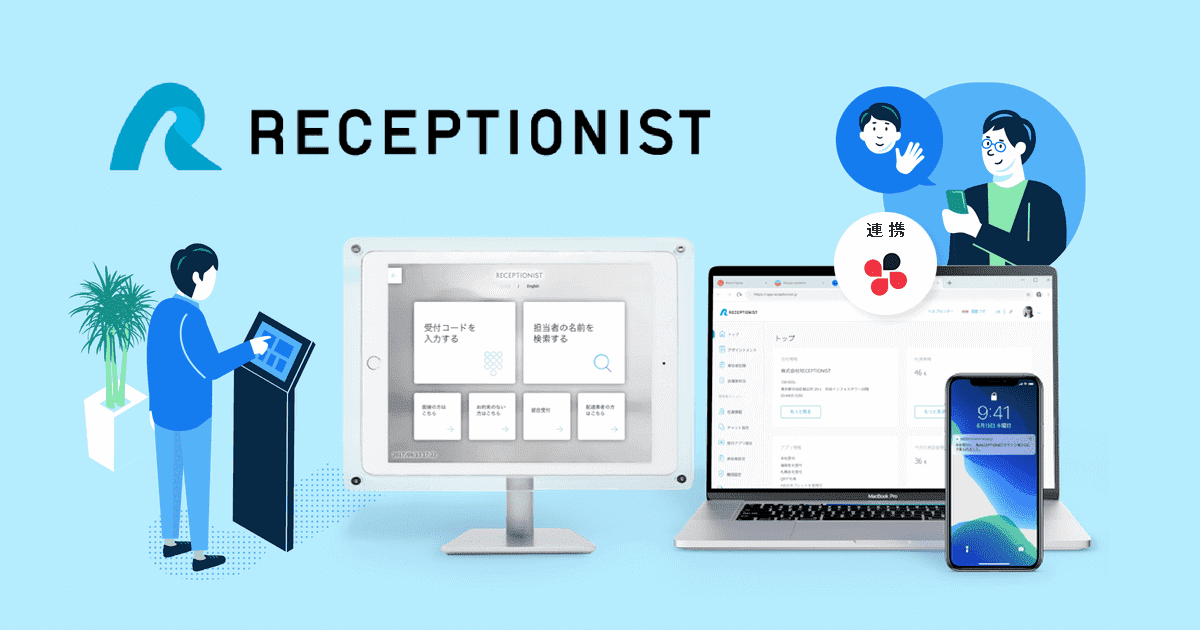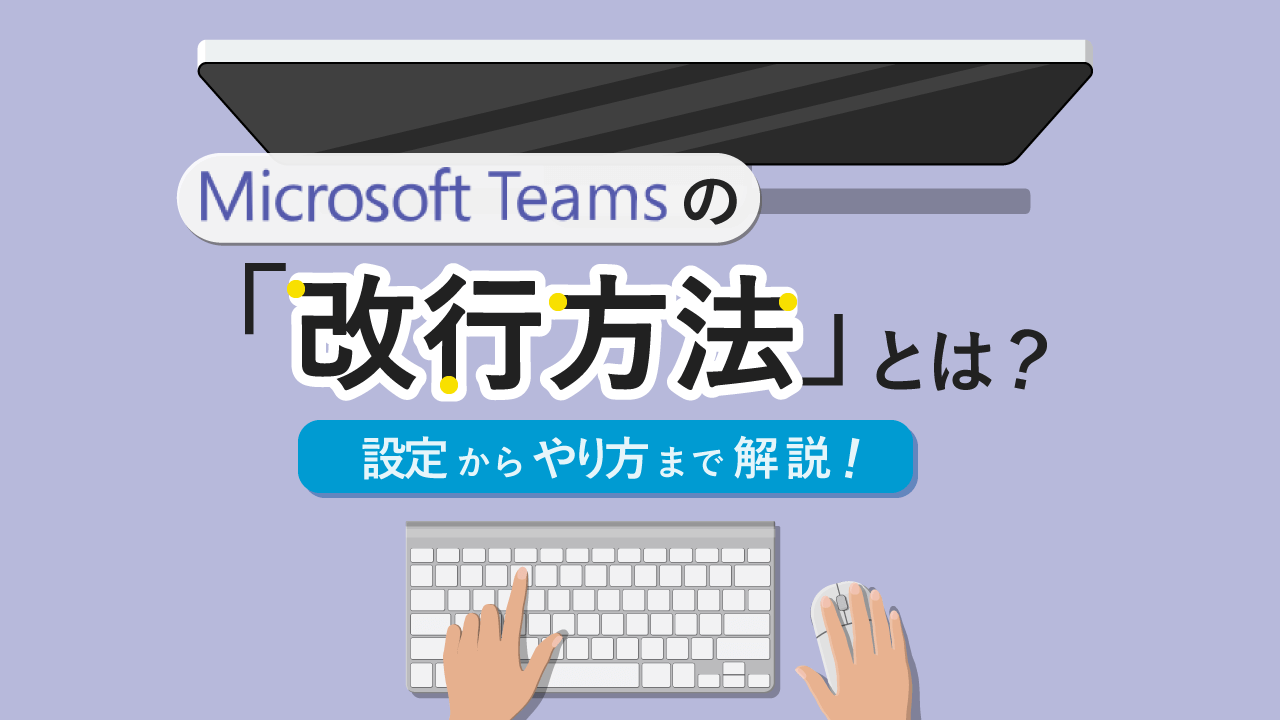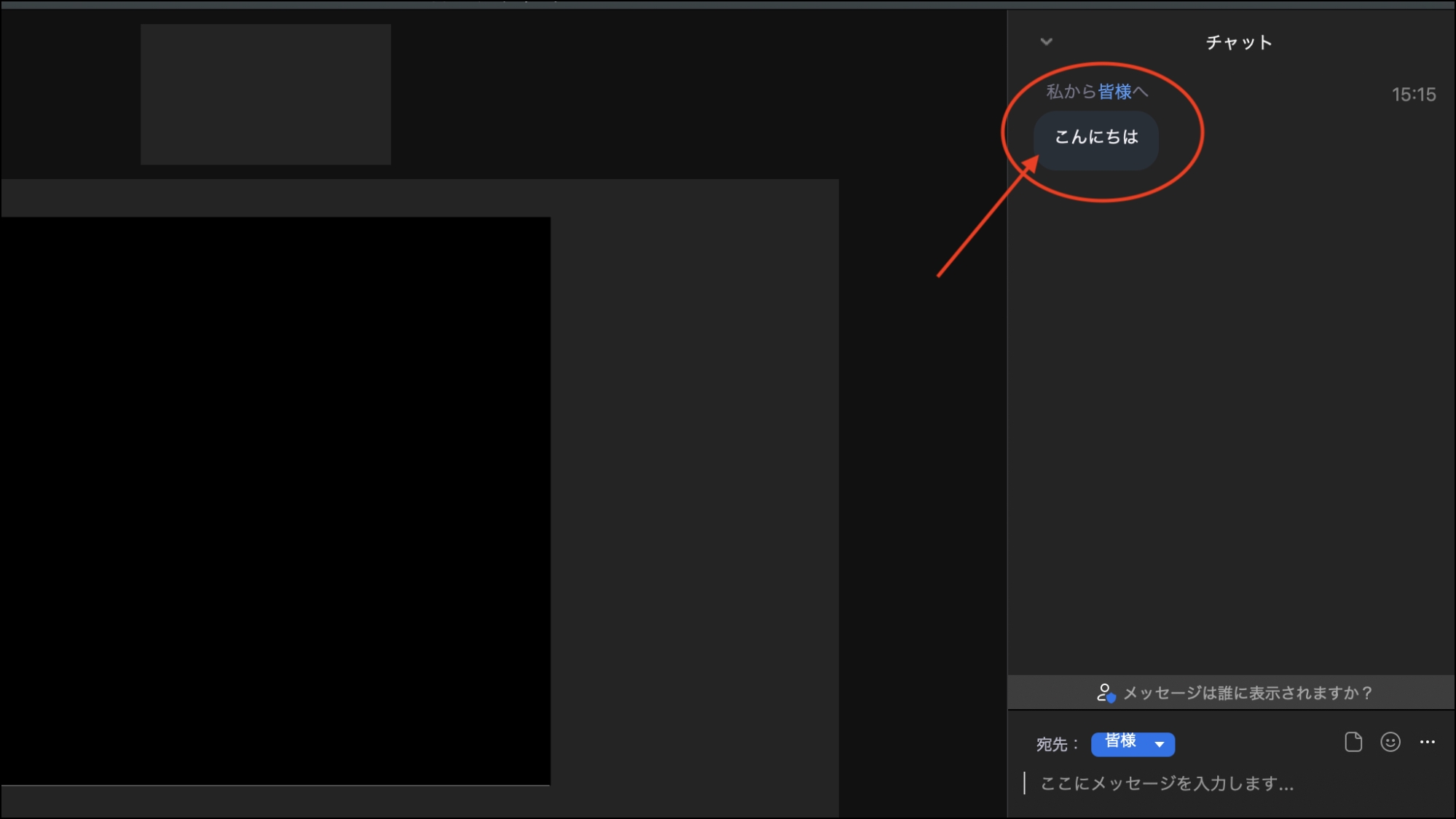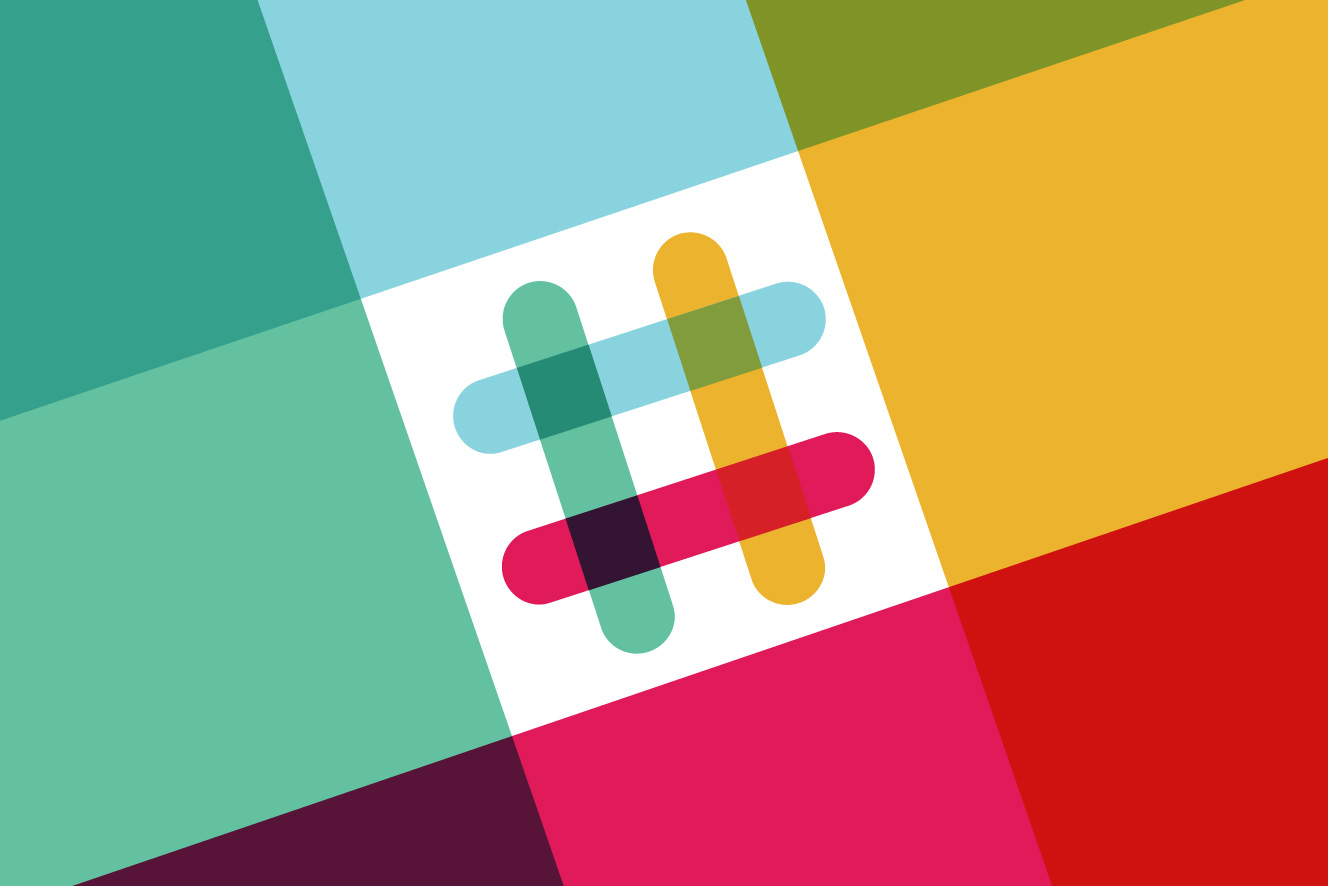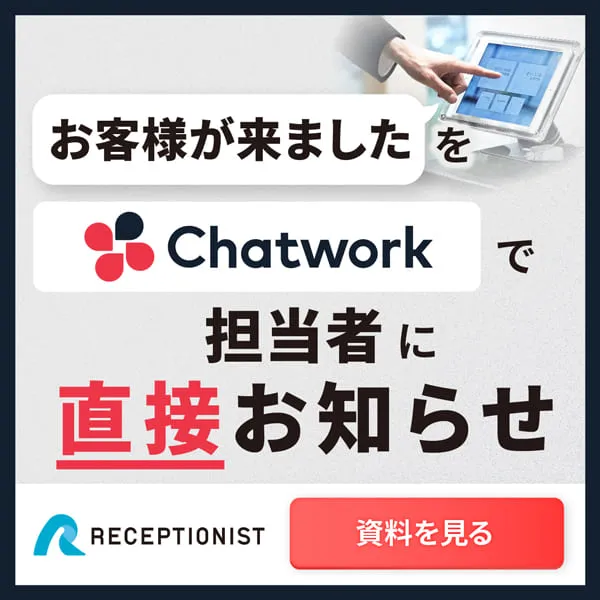チャットワークとiPad受付システムを連携させる方法
チャットワーク
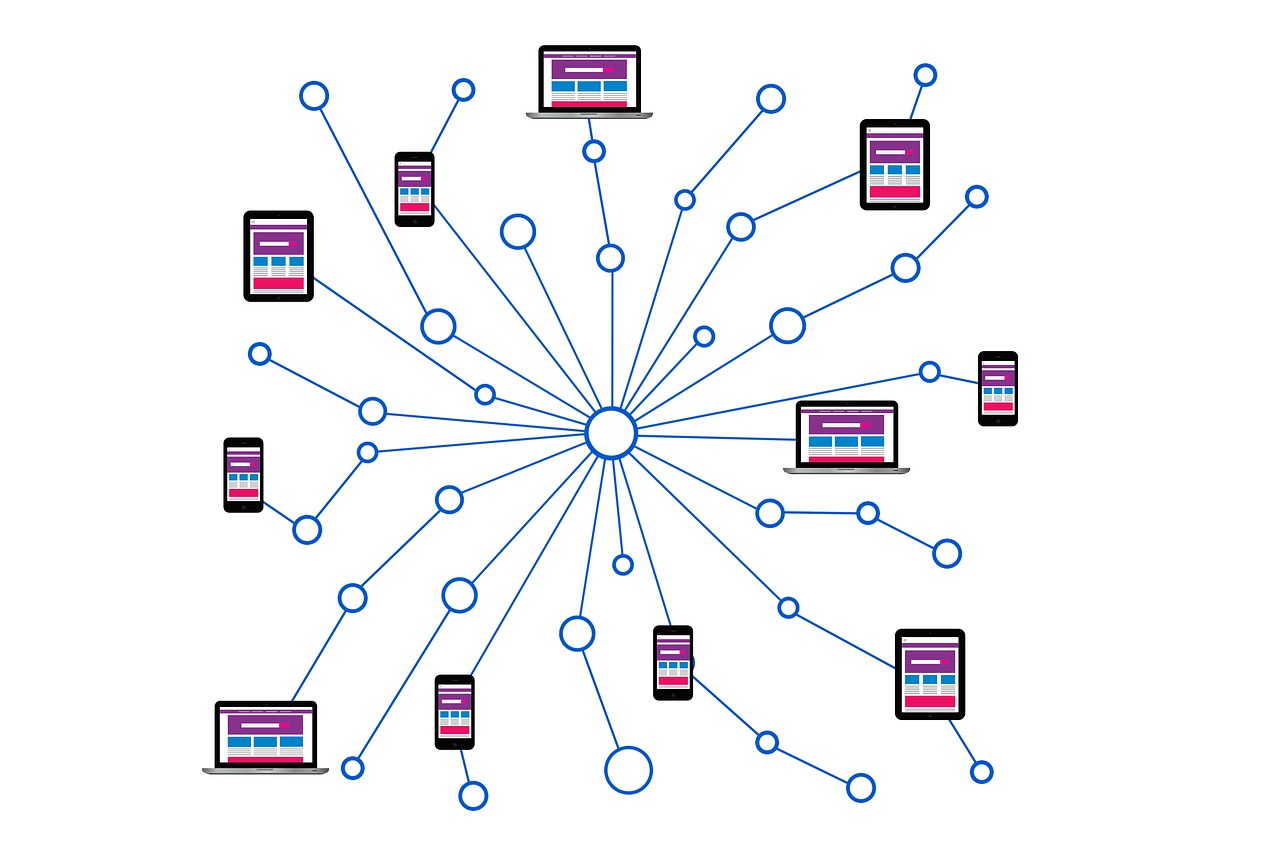
iPadで受付をすることができるサービス、”RECEPTIONIST”をご存知ですか?
iPadで受付をするだけで、面倒な書類の記入や電話応対をせずに、チャットツールで来客の通知を担当者と関係者だけに行うシステムです。
☆くわしくはこちら
その、iPad無人受付システム、RECEPTIONISTとチャットワークを連携させる方法を詳しく紹介します!
注意!:連携させるためには、自分のメールアドレスの他に管理用のメールアドレスも必要です。メールアドレスを2つ用意してください。
連携させる仕組みは、チャットワークのAPIを使います。
APIとは、アプリケーションプログラミングインターフェイスの略で、ソフトウェアの一部を公開して、他のソフトウェアにくっつけることを可能にしたものです。
*チャットワークでは、↓のような画面でAPIが表示されています。
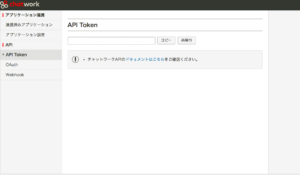
チャットワークとRESEPTIONISTを連携させる手順をまとめると、
- チャットワークにアカウントを作る
- RECEPTIONISTから通知を受け取るためのグループチャットを作成する
- チャットワークに“RECEPTIONIST”のアカウントを作成する
- グループチャットにRECEPTIONISTアカウントを招待する
- APIコードをコピーする
- グループチャットへの参加を承認する
- RECEPTIONIST管理画面からチャットワークを連携させる
の7段階です。
では、順番に見ていきましょう!
▼目次
1.チャットワークにアカウントを作る
まずは、チャットワークのアカウントを作る方法を順番に説明します。
*既にチャットワークのアカウントをお持ちの方は読み飛ばしてください。

チャットワークのサイトに入り,新規登録をします。
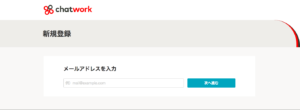
まずは、自分のアカウントを作るため、自分のメールアドレスを入力します。
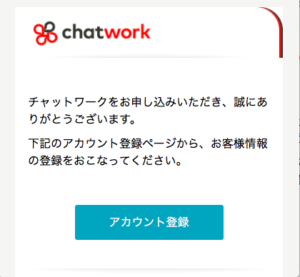
メールが届きますので、「アカウント登録」ボタンを押してください。
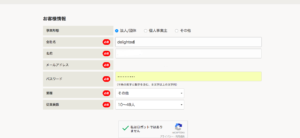
必要事項を記入しましょう。
「同意して始める」を押せば、登録完了です!
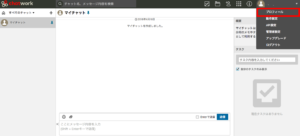
右上の画面から「プロフィール」を押して、背景やアカウントの写真を変えてもいいですね!
2.RECEPTIONISTから通知を受け取るためのグループチャットを作成する
次に、RECEPTIONSTからの通知が届くチャットグループを作成しましょう。グループを作ることで、お客様がいらっしゃったことをメンバー全員で把握することができます。
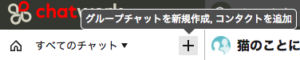
左上の「すべてのチャット」のとなりの+ボタンを押しましょう。
そのあと、「グループチャットを新規作成」をクリック。
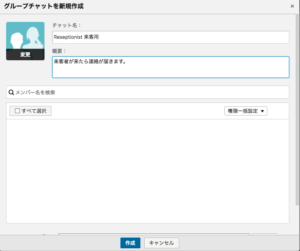
チャット名と概要を書き込みましょう。
RECEPTIONISTの機能がわかるように、チャット名を「Receptionist 来客用」、概要を「来客者が来たら連絡が届きます。」としました。
チャットの画像を変更してわかりやすくすると、なおいいです!
「作成」を押せば、グループの作成は終了です。
☝︎ここがポイント☝︎
RECEPTIONISTのアカウントを作った後、このグループに招待することになるので、招待コードをメモしておきましょう!
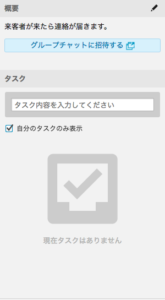
グループチャット画面を表示している状態で、右側の概要欄の「グループチャットに招待する」をクリック
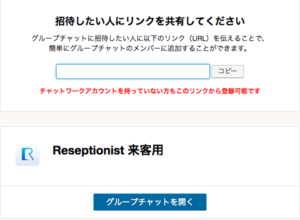
上に表示された、リンクをコピーしてメモなどに貼り付けておいてください。
3.チャットワークに“RECEPTIONIST”のアカウントを作成する
チャットワークにRESEPTIONISTからの通知を送るにはRESEPTIONISTのアカウントを作る必要があります。
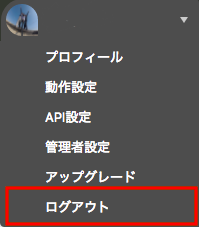
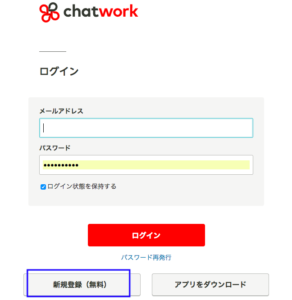
また、「新規登録」を押します。
今回のアドレスは、管理者用のアドレスにしてください。新規登録の手順は、上と同じです。
*名前はRECEPTIONISTとすることをおすすめします。
アカウントの写真は変えた方がわかりやすいですので、変更方法をお教えします!
*アカウントの写真はこちらをお使いください。
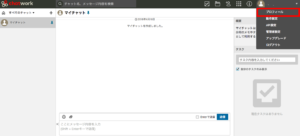
右上のプロフィールを押してください。
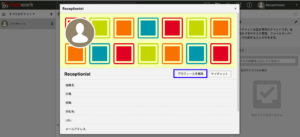
そして、「プロフィールを編集」を押します。
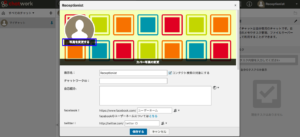
「写真を変更する」から「変更する」を押し、「アップロードする」をクリック。
「ファイルを選択」を押して、RECEPTIONIST の画像に変更しましょう!
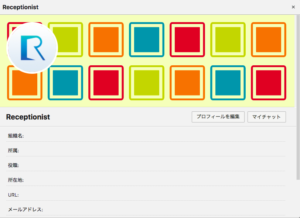
これで、アカウント作成は終了です!
4.グループチャットにRECEPTIONISTアカウントを招待する
次は、先ほど作った「Receptionist 来客用」というチャットグループにRECEPTIONISTを参加させましょう。
![]()
先ほどメモなどに貼り付けておいた「招待コード」をタブに貼り付けて検索します。
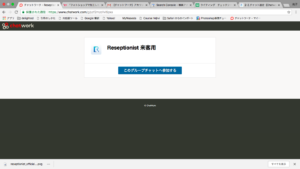
「このグループチャットへ参加する」をクリック!
「グループチャットの管理者へ参加依頼を送りました。管理者が承認するとそのグループチャットへ参加できます。」と表示されるので、「OK」を押してください。
まだグループに参加はできていませんが、これで完了です。
5.APIコードをコピーする
次に、RECEPTIONISTのアカウントのAPIコードをコピーします。
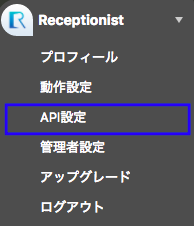
右上にある名前を押して、「API設定」を押します。
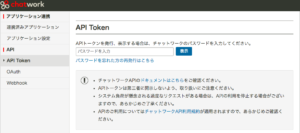
ログインパスワードを入力してから表示を押し、APIトークンを発行しましょう。
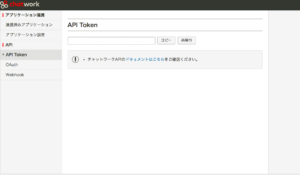
コピーを押し、メモなどに貼り付けておきましょう。
これで、APIコードのコピーは終了です。
6.グループチャットへの参加を承認する
先ほどのグループチャットへの参加を承認しましょう!
管理者となり、「RECEPTIONIST 来客用」へのグループ参加を承認するため、
一度RECEPTIONISTのアカウントからログアウトし、自分のアカウントでログインしなおします。
*ログアウト・ログイン方法はこちら
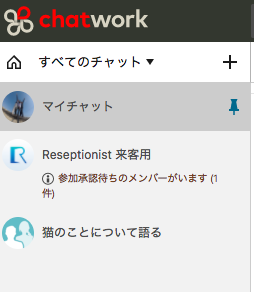
左側に、「参加承認待ちのメンバーがいます」という表示が出ていますので、ここをクリック。
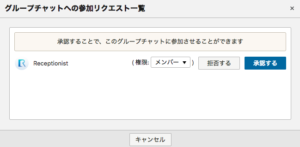
「承認する」を押し、グループ参加を許可しましょう。
これで、RECEPTIONISTも無事、グループに参加することができました!
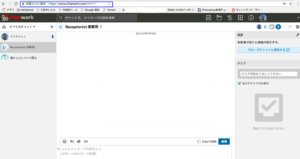
APIの設定で必要となりますので、「Receptionist 来客用」ページを開いている時の、タブのにある「グループチャットURL」をコピーして、メモなどに貼り付けておいてください。
もう一息です!
7.RECEPTIONIST管理画面からチャットワークを連携させる
まずは、RECEPTIONISTのサイトから、管理者画面にログイン。
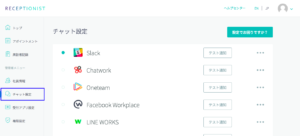
左側のチャット設定をクリック
その後、チャットワークのとなりの「・・・」マークを押しましょう。
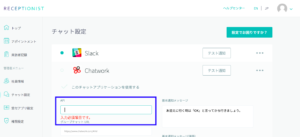
APIを貼り付けます
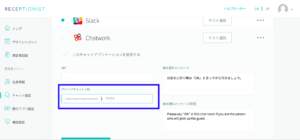
先ほどコピーしたグループチャットURLの数字5ケタのみを貼り付けてください。

APIの上にある「このチャットアプリケーションを使用する」にチェックをつければ完了です!
「テスト通知」ボタンを押してみましょう!

Receptionist 来客用に通知が届きました!
これで全てが終了です。
8.まとめ

ここまで、チャットワークとReceptionistの連携方法を1から見てきました。
普段からチャットワークを使っている会社であれば、Receptionistの通知もチャットワークに届いて欲しいですよね!
チャットワークを今まで使ったことのない人はこのサイトがオススメです。
これらの設定でテスト通知まで届いていれば大丈夫です!
無線不要で使える受付システムRECEPTIONISTを今後ともよろしくお願いします!
Chatwork連携でオフィスDXを進めましょう!
・リモートワーク環境が整わず、出社しなければいけない従業員がいる
・社内をフリーアドレスにしたいけど移行できずにいる
・来客対応がアナログなまま効率化できてない
・経団連が発表した「来訪者履歴」が自動で取れていない
・Chatworkをベースに効率化をしていきたい
などの課題があれば、RECEPTIONISTで即解決しましょう!